Sowohl wenn wir Linux und Windows auf einer einzelnen Festplatte installiert haben, als auch wenn wir Windows (aus irgendeinem Grund) neu installieren müssen oder wenn wir Linux haben und Windows damit installieren möchten, kann es passieren, dass der Windows-MBR den GRUB löscht dass unser Linux nicht booten kann. In diesem Tutorial stellen wir Ihnen eine Lösung zur Wiederherstellung von GRUB und GRUB2 vor .
Was ist GRUB? Ein vom GNU-Projekt entwickelter Bootmanager. Es ermöglicht uns, mehrere Betriebssysteme auf unserem PC zu haben und von jedem von ihnen zu booten.
Wie kann ich GRUB wiederherstellen ?
Wir beginnen mit der Wiederherstellung des GRUB, die 2 ist unten zu sehen, obwohl die ersten beiden Schritte identisch sind.
Legen Sie die CD oder USB mit Linux ein und starten Sie den PC neu, starten Sie im BIOS-Modus und konfigurieren Sie den Startvorgang so, dass Ihr externes Gerät an erster Stelle steht. Wenn Sie fertig sind, speichern Sie und starten Sie automatisch neu.
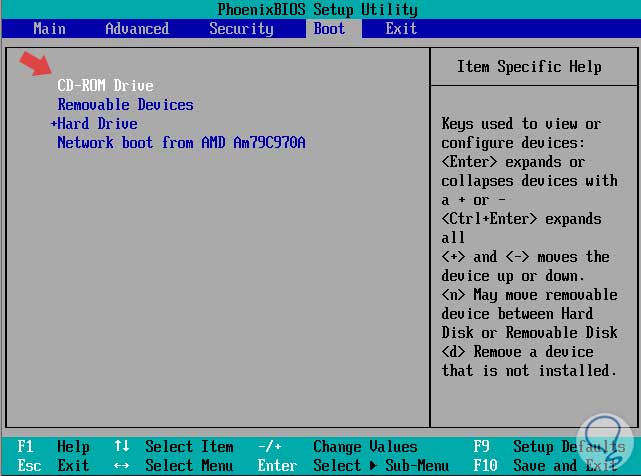
Wenn Sie erneut starten, werden Sie dies über unsere Live-CD tun. Wir warten darauf, dass Sie das Terminal laden und öffnen.
Wir führen zuerst die folgenden Befehle aus:
sudo fdisk -l

Notieren Sie sich das Gerät mit dem Linux-Typ. In meinem fall sda1. Nun ist es Zeit auszuführen:
sudo grub
Und in diesem Fall müssen wir berücksichtigen, was im Befehl fdisk zu sehen war. Wenn Linux in sda ist, ist das X 0, wenn es sdb ist, ist es 1 … und das Y ist die Zahl, die neben sda erscheint, aber 1 subtrahiert.
root (hdX, Y)
Und zum Schluss:
setup (hd0)
Wenn wir fertig sind, schließen wir das Terminal, starten neu (vergessen Sie nicht, die Startreihenfolge zu ändern oder das externe Gerät zu entfernen) und können auf unser Linux zugreifen.
So stellen Sie GRUB wieder her 2
Nun wollen wir sehen, wie man den GRUB 2 von Ubuntu wiederherstellt.
Schauen Sie wie in der vorherigen Methode nach.
Schauen Sie wie in der vorherigen Methode nach.
Wir müssen ausführen:
sudo fdisk -l

Wir werden Informationen abrufen, schauen, wo es in Type Linux steht und notieren die Device-Spalte, in diesem Fall / dev / sda1.
Nun müssen wir die Partition mounten, dazu führen wir aus:
sudo mount / dev / sda5 / mnt
GRUB-Bootloader-Dateien werden installiert. Führen Sie die folgenden Schritte aus. Beachten Sie, dass sda die Bootdiskette ist. Legen Sie Ihre, meine ist in diesem Fall sda:
sudo grub-install --root-directory = / mnt / / dev / sda

Starten Sie den PC neu, ohne zu vergessen, die Startreihenfolge zu ändern oder das externe Gerät zu entfernen. Dadurch booten wir das von uns installierte Ubuntu.
Jetzt müssen wir noch ein paar Befehle ausführen, also öffnen Sie das Terminal erneut und führen Sie Folgendes aus:
sudo grub-mkconfig
Es hilft uns, Fehler in Partitionen zu vermeiden und Windows von GRUB aus zu starten. Sie werden sehen, dass viele Buchstaben auf dem Bildschirm erscheinen. Ruhe ist normal. Warten Sie, bis sie beendet sind.
Nun führen wir einen Befehl aus, um den GRUB zu aktualisieren:
sudo update-grub2
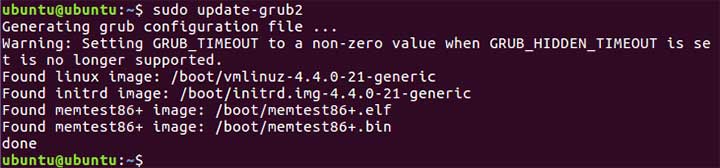
Wenn Sie fertig sind, sollten Sie in der Lage sein, Ihren PC sowohl unter Windows als auch unter Linux zu starten.